Приём платежей с помощью «ЮKassa»
Чтобы ваши абоненты могли оплачивать услуги в личном кабинете и в Telegram-боте с помощью ЮKassa, последовательно выполните шаги настройки.
- Личный кабинет ЮKassa
- Административный интерфейс LANBilling
- Скрипт для callback-уведомлений
- Скрипт для автоматических платежей
- Конфигурационный файл
Личный кабинет ЮKassa
-
Зарегистрируйтесь в ЮKassa. После заключения договора в ЮKassa будет создан ваш магазин.
-
Для интеграции вам понадобятся два параметра. Найдите их в ЮKassa.
- shopID отображается напротив названия магазина в разделе «Операции».
- Секретный ключ API можно посмотреть в разделе «Интеграция» — «Ключи API».
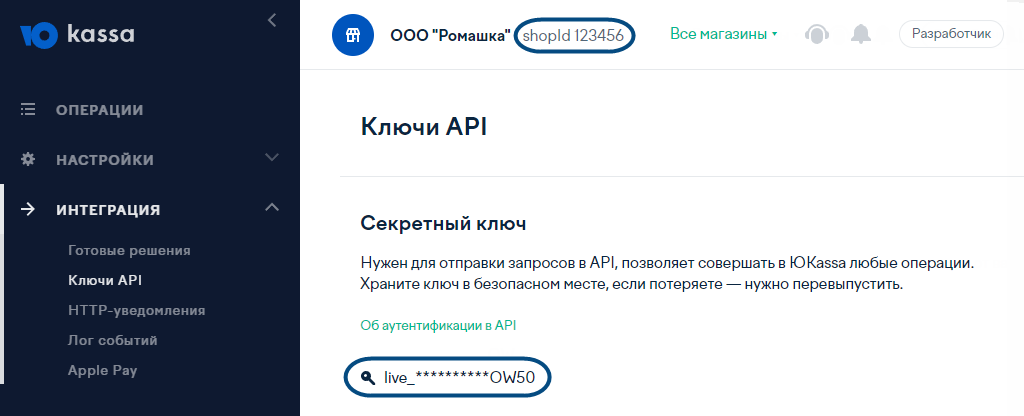
-
Укажите в ЮKassa, где располагается скрипт callback-уведомлений
kassa.py. Для этого перейдите в раздел «Интеграция» — «HTTP-уведомления» и в поле «URL для уведомлений» введите путь до файла на вашем веб-сервере.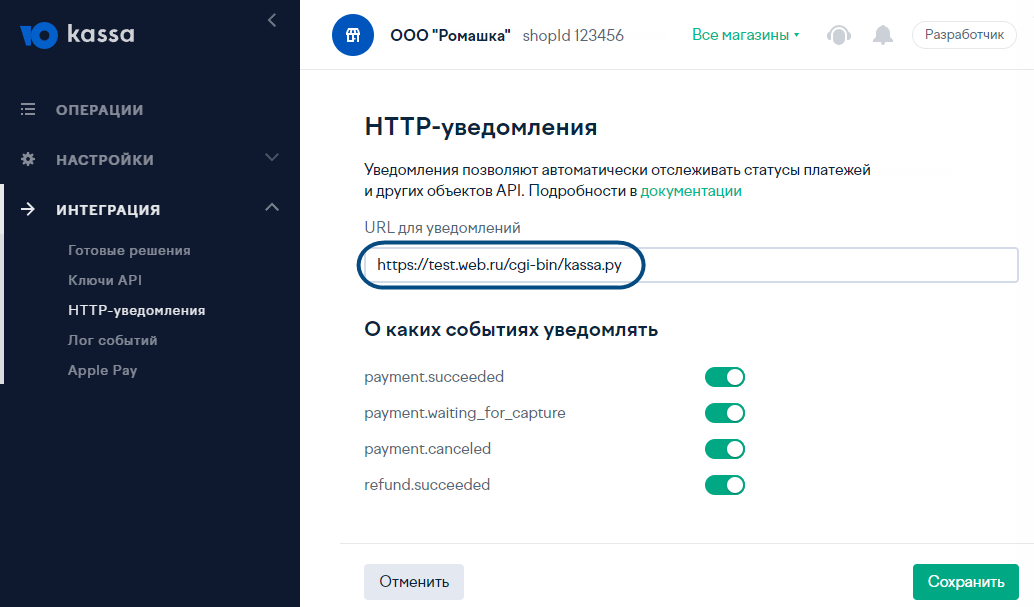
Административный интерфейс LANBilling
Создать профиль менеджера для ВПС
Создайте профиль для платёжной системы в LANBilling.

Задать настройки ВПС
-
Перейдите в раздел «Настройки» — «Настройки ВПС».

-
Нажмите «Добавить».

-
Выберите профиль менеджера, созданный ранее. Также выберите оператора, для которого будет действовать ВПС.
Вы можете настроить несколько экземпляров одной платёжной системы. Для каждой из них пара
менеджер/оператор должна быть уникальной. -
В поле «ВПС» выберите «ЮКassa». Появятся расширенные настройки этой платёжной системы.

Некоторые поля заполнятся автоматически. Как правило, их не нужно редактировать — это настройки, которые меняются очень редко на стороне платёжной системы.
- URL проведения платежа — https://api.yookassa.ru/v3/payments
-
Введите комментарий. Это поле обязательно для заполнения. Если вы используете несколько экземпляров одной ВПС, комментарий позволит вам отличать их друг от друга.

-
Идентификатор магазина — можно посмотреть в личном кабинете ЮKassa.

-
Возможность подключать автоплатежи — позволяет вашим клиентам подключать автооплату в личном кабинете и Telegram-боте. По умолчанию возможность включена.
Подробнее о том, как устроены автоплатежи

-
Класс платежа — укажите идентификатор категории платежей. Он будет присваиваться платежам, совершённым вашими клиентами.
-
Код валюты (по ISO 4217) — по умолчанию используется валюта «рубли». Вы можете указать другую валюту. В договорах оператора, для которого вы настраиваете ВПС, должна быть указана соответствующая валюта.

-
Параметры покупателя для формирования чека — выберите, куда отправлять чек клиенту:
- Электронная почта
- Мобильный телефон

-
Описание платежа, отображаемое для пользователя — составьте шаблон описания, которое увидит ваш клиент, когда клиент будет пополнять баланс. В шаблоне можно использовать переменные:
- {amount} — сумма платежа
- {agrmid} — идентификатор договора
- {agrmnum} — номер договора
- {email} — email клиента
- {mobile} — мобильный телефон клиента
- {agrnums} — номера договоров (если оплата по нескольким договорам)
- {currency} — валюта (берется из параметра currency)
Пример.
В настройках задан шаблон описания: Оплата {amount} {currency} по договору {agrnum}
При оплате пользователь увидит свои данные: Оплата 2 500 руб. по договору Contract_1

-
Минимальный размер платежа — позволяет задать минимальную сумму, на которую ваши абоненты могут пополнить баланс в личном кабинете или Telegram-боте. Если не хотите использовать это ограничение, укажите значение 0.
-
Минимальный размер рекуррентного платежа — если вы работаете с автоплатежами, можно задать минимальную сумму автооплаты.

-
Признак способа расчета — выберите признак, который будет присваиваться платежам:
- Полный расчет
- Полная предоплата
- Частичная предоплата
- Аванс
-
Признак предмета расчета — выберите предмет расчёта, который будет присваиваться платежам:
- Платёж
- Товар
- Услуга
- Другое
-
Название товара — введите наименование, которое будет подставляться в чек.

-
Описание автоплатежа, отображаемое для пользователя — текст, который будет отображаться для автоплатежей.
-
URL, на который вернётся пользователь после подтверждения или отмены платежа — адрес страницы, на которую попадёт клиент после завершения оплаты.

-
Секретный ключ — ключ, который используется для идентификации сервиса в ЮKassa. Инструкция по генерации ключа.

-
Система налогообложения — выберите СНО организации, для которой настраиваете платёжную систему:
- Общая
- Упрощенная (доходы)
- Упрощенная (доходы минус расходы)

-
Использовать обычную оплату — возможность использовать обычную оплату картой (не СБП). По умолчанию флаг установлен. Если хотите использовать только способ оплаты «СБП», снимите флаг.
-
Использовать оплату по СБП — по умолчанию флаг установлен. Если хотите использовать только обычный способ оплаты картой, снимите флаг.

-
Сохраните настройки ВПС.

Скрипт для callback-уведомлений kassa.py
Скрипт нужен, чтобы фиксировать в LANBilling результаты оплат. Он обрабатывает запросы от платёжной системы — в них содержится информация об операциях. На основании этих данных скрипт создаёт платежи в биллинге.
Настройка различается для разных ОС.
-
Скопируйте файл
kassa.pyв директорию исполняемых скриптов вашего веб-сервера:cp /usr/local/billing/payments/yandex/kassa.py /var/www/cgi-bin/``
-
Укажите в файле настройки доступа. Пример:
# Настройки логирования YANDEX_LOG = '/var/log/billing/weblogs/yandex.kassa.log'# Параметры подключения к LBcore HOST = '127.0.0.1' PORT = 34012 MANAGER = 'super_pay' PASSWORD = '12345' OPER_ID = 1
``
YANDEX_LOG— путь к файлу с логами.HOSTиPORT— IP-адрес и порт для подключения к LBcore.MANAGERиPASSWORD— логин и пароль от профиля платёжной системы в LANBilling. Укажите реквизиты того же профиля, которые задали при настройке в административном интерфейсе.OPER_ID— ID оператора в биллинге. Укажите идентификатор того же оператора, который задали при настройке в административном интерфейсе.
-
Сделайте скрипт исполняемым:
chmod +x /var/www/cgi-bin/kassa.py``
-
Скопируйте файл
kassa.pyв директорию исполняемых скриптов вашего веб-сервера:cp /usr/local/billing/payments/yandex/kassa.py /usr/lib/cgi-bin/``
-
Укажите в файле настройки доступа. Пример:
# Настройки логирования YANDEX_LOG = '/var/log/billing/weblogs/yandex.kassa.log'# Параметры подключения к LBcore HOST = '127.0.0.1' PORT = 34012 MANAGER = 'super_pay' PASSWORD = '12345' OPER_ID = 1
``
YANDEX_LOG— путь к файлу с логами.HOSTиPORT— IP-адрес и порт для подключения к LBcore.MANAGERиPASSWORD— логин и пароль от профиля платёжной системы в LANBilling. Укажите реквизиты того же профиля, которые задали при настройке в административном интерфейсе.OPER_ID— ID оператора в биллинге. Укажите идентификатор того же оператора, который задали при настройке в административном интерфейсе.
-
Сделайте скрипт исполняемым:
chmod +x /usr/lib/cgi-bin/kassa.py``
-
Скопируйте файл
kassa.pyв директорию исполняемых скриптов вашего веб-сервера:cp /usr/local/billing/payments/yandex/kassa.py /usr/local/www/apache24/cgi-bin/``
-
Укажите в файле настройки доступа. Пример:
# Настройки логирования YANDEX_LOG = '/var/log/billing/weblogs/yandex.kassa.log'# Параметры подключения к LBcore HOST = '127.0.0.1' PORT = 34012 MANAGER = 'super_pay' PASSWORD = '12345' OPER_ID = 1
``
YANDEX_LOG— путь к файлу с логами.HOSTиPORT— IP-адрес и порт для подключения к LBcore.MANAGERиPASSWORD— логин и пароль от профиля платёжной системы в LANBilling. Укажите реквизиты того же профиля, которые задали при настройке в административном интерфейсе.OPER_ID— ID оператора в биллинге. Укажите идентификатор того же оператора, который задали при настройке в административном интерфейсе.
-
Сделайте скрипт исполняемым:
chmod +x /usr/local/www/apache24/cgi-bin/kassa.py``
Скрипт для автоматических платежей kassa_recurrent_payment.py
Выполните эти шаги, если вы работаете с автоплатежами.
-
Убедитесь, что установлен Python 3, а также дополнительные пакеты. Список различается в зависимости от ОС.
Необходимый пакет:python3-requests.Необходимый пакет:python3-requests.Необходимый пакет:py39-requests. -
Скопируйте скрипт
kassa_recurrent_payment.pyв директорию/usr/local/billing/pymodules/:cp /usr/local/billing/payments/yandex/kassa_recurrent_payment.py /usr/local/billing/pymodules/``
-
Укажите в файле настройки доступа. Пример:
MANAGER = 'super_pay' PASSWORD = '12345' OPER_ID = 1``
MANAGERиPASSWORD— логин и пароль от профиля платёжной системы в LANBilling. Укажите реквизиты того же профиля, которые задали при настройке в административном интерфейсе.OPER_ID— ID оператора в биллинге. Укажите идентификатор того же оператора, который задали при настройке в административном интерфейсе. Автоплатежи будут выполняться только по договорам этого оператора.
-
Перезапустите модуль LBcore. Команды различаются в разных ОС.
systemctl restart lbcoreservice lbcore restart
Конфигурационный файл yooKassa.ini
Действия различаются для разных ОС.
-
Откройте файл конфигурации
yooKassa.ini:nano /etc/lanbilling/phpclient/client/yooKassa.ini``
Включите платёжную систему, чтобы абоненты смогли вносить через неё оплаты в личном кабинете и Telegram-боте:
[yooKassa] enabled = true``
Убедитесь, что настройки совпадают с теми, которые вы задали для ВПС в административном интерфейсе.
Пример файла:
; Настройка ЮKassa [yooKassa] enabled = true ; Идентификатор менеджера, работающего с данной ВПС epsManagerId = '1' ; Возможность подключать автоплатежи allowAutoPayments = true ; Идентификатор магазина. Указан в личном кабинете кассы. shopId = 000 ; Секретный ключ - это уникальная последовательность символов, которая используется для идентификации сервиса в ЮKassa apiKey = '1111111111' ; Код системы налогообложения tax = 1; Код валюты в формате ISO-4217(https://www.iso.org/iso-4217-currency-codes.html) currency = 'RUB'
; Описание транзакции, которое вы увидите в личном кабинете ЮKassa, а пользователь — при оплате. description = 'Оплата {amount} {currency} по договору {agrnum}'
; Параметры телефон или эл. почта покупателя для формирования чека. customerContact = 'email'
;Признак предмета расчета - категория этого товара для налоговой. paymentSubject = 'payment'
; Признак способа расчета - категория способа оплаты для налоговой. paymentMode = 'full_payment'
; Сумма минимального платежа minPaymentAmount = 10
; Возможность использовать обычную оплату useCardPayment = true ; Возможность использовать СБП оплату useSbpPayment = true
``
-
epsManagerId— идентификатор профиля платёжной системы в LANBilling. Укажите идентификатор того же профиля, который создали для этой ВПС в административном интерфейсе. -
allowAutoPayments— возможность подключать автоплатежи.true— клиенты смогут подключать автооплату в личном кабинете.false— клиенты несмогут подключать автооплату в личном кабинете.
-
shopId— идентификатор магазина. Его можно посмотреть в личном кабинете ЮKassa. -
apiKey— секретный ключ, который используется для идентификации сервиса в ЮKassa. -
tax— система налогообложения. Укажите СНО оператора:1— общая система налогообложения2— упрощенная (УСН, доходы)3— упрощенная (УСН, доходы минус расходы)
-
currency— код валюты в формате ISO-4217. -
description— описание платежа, отображаемое для пользователя. -
customerContact— параметры покупателя для формирования чека. Укажите, куда отправлять чек клиенту:email— электронная почтаphone— мобильный телефон
-
paymentSubject— признак предмета расчета, категория товара для налоговой.payment— платёжcommodity— товарservice— услугаanother— другое
-
paymentMode— признак способа расчета, категория способа оплаты для налоговой.full_payment— полный расчётfull_prepayment— полная предоплатаpartial_prepayment— частичная предоплатаadvance— аванс
-
minPaymentAmount— позволяет задать минимальную сумму, на которую ваши абоненты могут пополнить баланс. Если не хотите использовать это ограничение, укажите значение 0. -
useCardPayment— включает возможность обычной оплаты картой (не СБП) в личном кабинете и Telegram-боте.true— клиенты смогут использовать обычную оплату картой.false— клиенты не смогут использовать обычную оплату картой.
-
useSbpPayment— включает возможность оплаты по СБП в личном кабинете и Telegram-боте.true— клиенты смогут оплачивать услуги по СБП.false— клиенты не смогут оплачивать услуги по СБП.
-
-
Сохраните конфигурационный файл. Сериализуйте изменения:
/usr/local/sbin/lbwebcfg -y client /etc/lanbilling/phpclient/client/``
-
Откройте файл конфигурации
yooKassa.ini:nano /usr/local/etc/lanbilling/phpclient/client/yooKassa.ini``
Включите платёжную систему, чтобы абоненты смогли вносить через неё оплаты в личном кабинете и Telegram-боте:
[yooKassa] enabled = true``
Убедитесь, что настройки совпадают с теми, которые вы задали для ВПС в административном интерфейсе.
Пример файла:
; Настройка ЮKassa [yooKassa] enabled = true ; Идентификатор менеджера, работающего с данной ВПС epsManagerId = '1' ; Возможность подключать автоплатежи allowAutoPayments = true ; Идентификатор магазина. Указан в личном кабинете кассы. shopId = 000 ; Секретный ключ - это уникальная последовательность символов, которая используется для идентификации сервиса в ЮKassa apiKey = '1111111111' ; Код системы налогообложения tax = 1; Код валюты в формате ISO-4217(https://www.iso.org/iso-4217-currency-codes.html) currency = 'RUB'
; Описание транзакции, которое вы увидите в личном кабинете ЮKassa, а пользователь — при оплате. description = 'Оплата {amount} {currency} по договору {agrnum}'
; Параметры телефон или эл. почта покупателя для формирования чека. customerContact = 'email'
;Признак предмета расчета - категория этого товара для налоговой. paymentSubject = 'payment'
; Признак способа расчета - категория способа оплаты для налоговой. paymentMode = 'full_payment'
; Сумма минимального платежа minPaymentAmount = 10
; Возможность использовать обычную оплату useCardPayment = true ; Возможность использовать СБП оплату useSbpPayment = true
``
-
epsManagerId— идентификатор профиля платёжной системы в LANBilling. Укажите идентификатор того же профиля, который создали для этой ВПС в административном интерфейсе. -
allowAutoPayments— возможность подключать автоплатежи.true— клиенты смогут подключать автооплату в личном кабинете.false— клиенты несмогут подключать автооплату в личном кабинете.
-
shopId— идентификатор магазина. Его можно посмотреть в личном кабинете ЮKassa. -
apiKey— секретный ключ, который используется для идентификации сервиса в ЮKassa. -
tax— система налогообложения. Укажите СНО оператора:1— общая система налогообложения2— упрощенная (УСН, доходы)3— упрощенная (УСН, доходы минус расходы)
-
currency— код валюты в формате ISO-4217. -
description— описание платежа, отображаемое для пользователя. -
customerContact— параметры покупателя для формирования чека. Укажите, куда отправлять чек клиенту:email— электронная почтаphone— мобильный телефон
-
paymentSubject— признак предмета расчета, категория товара для налоговой.payment— платёжcommodity— товарservice— услугаanother— другое
-
paymentMode— признак способа расчета, категория способа оплаты для налоговой.full_payment— полный расчётfull_prepayment— полная предоплатаpartial_prepayment— частичная предоплатаadvance— аванс
-
minPaymentAmount— позволяет задать минимальную сумму, на которую ваши абоненты могут пополнить баланс. Если не хотите использовать это ограничение, укажите значение 0. -
useCardPayment— включает возможность обычной оплаты картой (не СБП) в личном кабинете и Telegram-боте.true— клиенты смогут использовать обычную оплату картой.false— клиенты не смогут использовать обычную оплату картой.
-
useSbpPayment— включает возможность оплаты по СБП в личном кабинете и Telegram-боте.true— клиенты смогут оплачивать услуги по СБП.false— клиенты не смогут оплачивать услуги по СБП.
-
-
Сохраните конфигурационный файл. Сериализуйте изменения:
/usr/local/sbin/lbwebcfg -y client /usr/local/etc/lanbilling/phpclient/client/``
Настройка завершена. Теперь абоненты могут пополнять баланс в личном кабинете и в Telegram-боте с помощью этой платёжной системы.
Проверка взаимодействия
Вы можете протестировать возможности оплаты. Подробнее об этом читайте на сайте ЮKassa.
Как устроена работа с НДС
Система берёт значение ставки НДС из карточки оператора. Если в карточке оператора не задана ставка НДС или значение не удаётся распознать — применяется значение «Без НДС».
При пополнении сразу нескольких договоров для каждого из них создаётся отдельная позиция в чеке с соответствующей ставкой НДС. Это связано с тем, что в разных договорах могут быть указаны разные операторы, и у каждого из них может быть своя ставка НДС.
Есть вопросы по документации? Пожалуйста, напишите их